FireTVリモコンのボタン変更後に、
「あわせて作業しておきたいリスト」や
「再度ボタン割り当ての変更」を行う方法をまとめました。
なお、ボタン割り当て方法についてはコチラの記事をご参照ください。
ボタン1つでワンタッチ起動!FireTVStickでこどもちゃれんじTVに簡単アクセスする方法
ボタン割り当て変更後に合わせて作業したいリスト
Fire TV Stickはストレージもそれほど大きいわけではないので、作業後に不要になったファイルは削除したり、作業時に一時的に変更した設定を元に戻す作業を行います。
*もっと詳しく知りたい方はAFTVnewsを参照ください。
不要なファイルの削除
・【RemoteADB】のアンインストール
・【Downloader】のアンインストール
[ホーム]ー[アプリストア]ー[アプリライブラリ]ー[RemoteADB/Downloader]ー[アンインストール]

アプリライブラリ内にある【RemoteADB】・【Downloader】アプリをリモコンの三本線を押して[アンインストール]
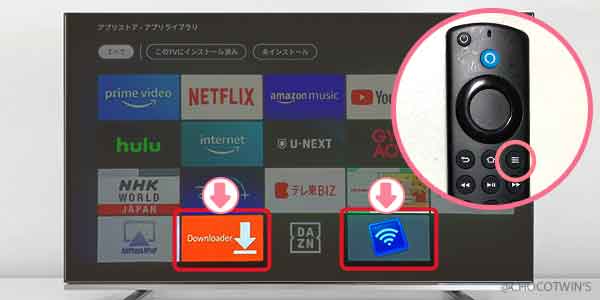
ADBデバッグを無効にする
[ホーム]ー[設定]ー[マイFireTV]ー[開発者オプション]ー[ADBデバッグ]をオフ
[ホーム]ー[設定]ー[マイFireTV]を選択

[開発者オプション]を選択
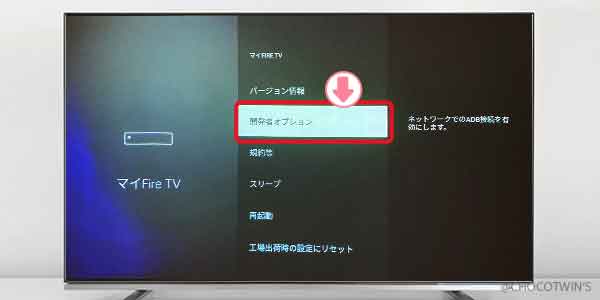
[ADBデバッグ]をオフ

ボタン割り当てを再変更する方法
例えば、「DAZN」ボタンに「こどもちゃれんじTV」を設定していたが、「こどもちゃれんじTV→Youtube」に変更したいといった場合。
[ホーム]ー[設定]ー[アプリケーション]ー[インストール済みアプリ]ー[Remapper for DAZN]ー[データを消去]ーリモコンの[DAZN]ボタンを押すー[割り当てたいアプリを選択]
[ホーム]ー[設定]ー[アプリケーション]
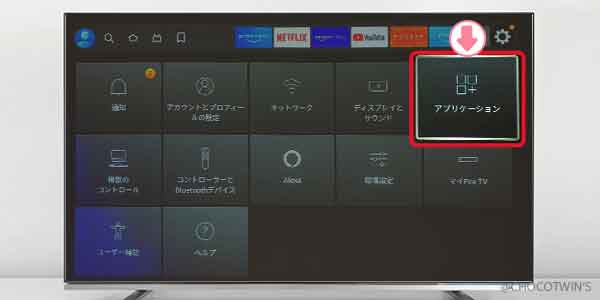
[インストール済みアプリ]を選択

[Remapper for DAZN]を選択
*Netflixボタンの割り当て再変更の場合は[インストール済みアプリ]を選択する際に、「Remapper for Netflix」を選び、以下同様に作業を進めれば変更できます。
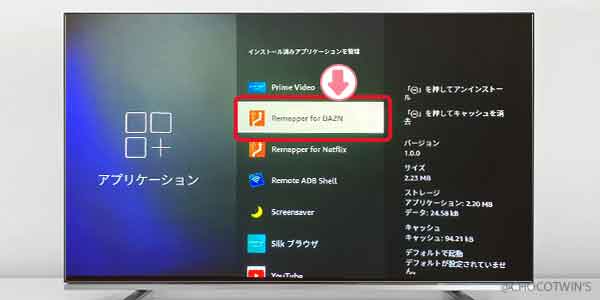
[データを消去]を選択
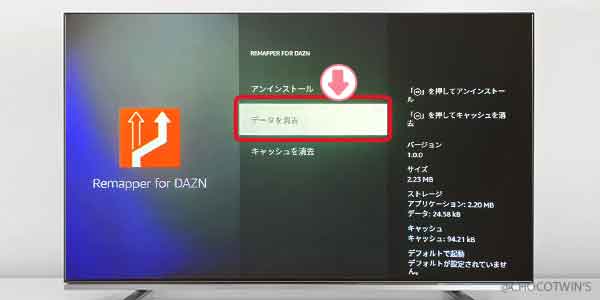
リモコンの[DAZN]ボタンを押すと↓のような画面になるので、[割り当てたいアプリ]を選択
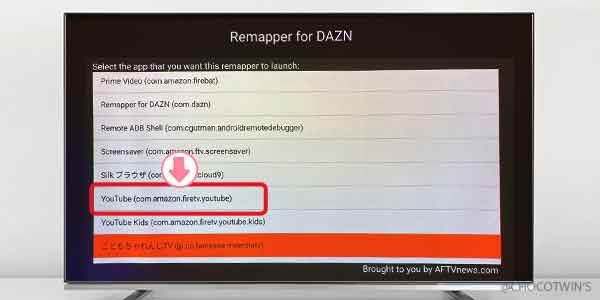
[EXIT]を選択
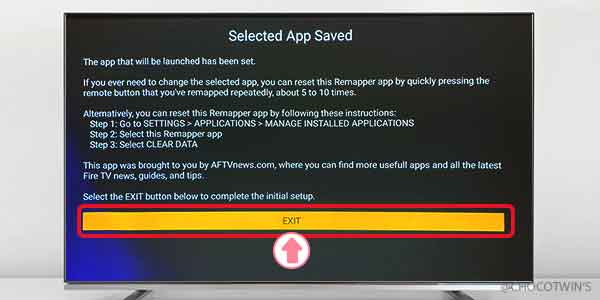
ホームボタンで戻って、「DAZN」ボタンを押すと「Youtube」が起動します。
作業はこれで完了です!
30~40%OFF価格で販売されることがあります。
Amazonギフト券に現金チャージでポイント1000円分/d払いで還元率UP!アマゾンのお得な購入方法!
【最大50%還元】KADOKAWA本屋へ行こう!ステップアップキャンペーン!をもっとお得に!
【お得オムツ・ベビーグッズ】Amazonセール・クーポンと合わせ技!押さえておきたいオトクなキャンペーン
イライラ解消!なくなったFire TV リモコンがラクラク見つかる解決策
こどもちゃれんじTVをテレビで見る方法









